모든 플랫폼에서 CD 음악을 재생하기 위해 DAT를 MP3로 변환하는 방법
DAT 파일은 일반적으로 QuickTime, iTunes, Windows Media Player 및 기타 최신 플레이어가 지원하지 않는 MPEG-1 데이터가 포함된 VCD 또는 CD에 있는 미디어입니다. 이런 경우에는 DAT를 보편적으로 호환되는 형식인 MP3로 변환하는 것이 좋습니다. DAT 오디오는 고품질의 바이너리 텍스트가 포함된 VCD 및 CD에서 추출되므로 이에 대한 자세한 정보를 알아보고 사용자 정의 설정을 갖춘 최고의 DAT-MP3 변환기 6개를 찾아보세요. 데스크탑과 온라인에서 자세한 단계를 배울 준비를 하세요.
가이드 목록
Windows/Mac에서 DAT를 MP3 오디오로 빠르게 변환하는 방법 DAT를 MP3 파일로 무료로 변환하는 5가지 온라인 도구 DAT를 MP3 음악으로 변환하는 방법에 대한 FAQWindows/Mac에서 DAT를 MP3 오디오로 빠르게 변환하는 방법
귀하의 관심사가 신뢰할 수 있는 변환기라면 더 이상 걱정하지 마십시오. AnyRec Video Converter 도와주러 온다! DAT 및 MP3 외에도 1000개 이상의 형식을 지원하는 매우 빠르고 신뢰할 수 있는 변환 소프트웨어입니다. 이러한 형식에는 MP4, MOV, AAC, WMA, MKV, GIF, OGG, M4B 등이 포함되며 비디오 및 오디오 형식에서 더 많은 형식을 찾을 수 있습니다. 경쟁사와 달리 이 DAT-MP3 변환기는 프로세스 중에 원래 품질을 유지하여 변환 후에는 고품질 출력을 보장합니다. 또한 일괄 변환 기능을 활용하여 한 번에 많은 파일을 얻을 수 있으므로 시간을 절약할 수 있습니다.

DAT를 MP3 및 기타 파일로 변환할 때 파일 크기 제한이 없습니다.
한 번의 클릭으로 DAT 파일 배치를 빠르게 추가하고 변환할 수 있습니다.
원래 자막과 고품질을 유지하려면 오디오 설정을 변경하세요.
변환 프로세스를 30배에서 최대 50배 속도로 가속화하세요.
1 단계.AnyRec Video Converter를 열면 "Converter" 탭으로 이동하세요. "파일 추가" 버튼을 클릭하여 DAT 파일을 가져옵니다.
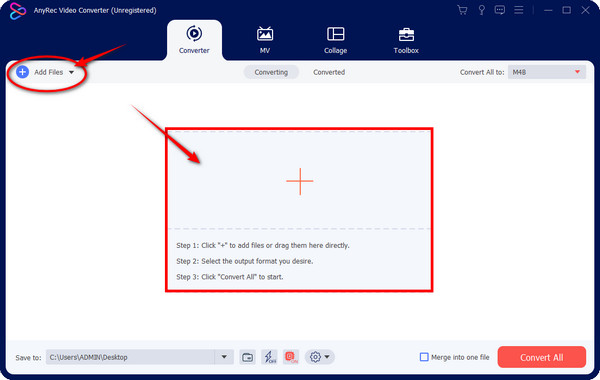
2 단계.계속해서 "다음으로 모두 변환" 메뉴에서 형식을 선택하세요. 여기서는 다양한 "비디오" 및 "오디오" 형식과 장치를 접할 수 있습니다. "오디오" 섹션에서 원하는 해상도의 "MP3"를 선택하세요.
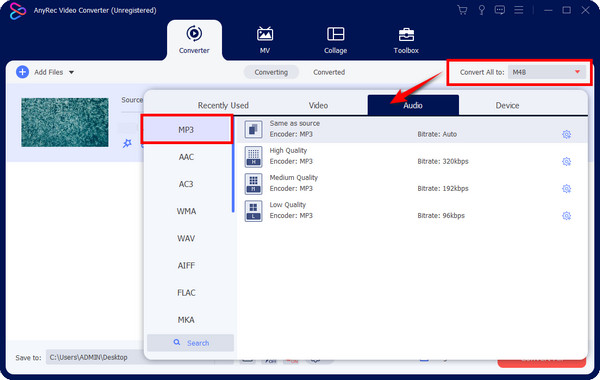
DAT 파일의 고품질을 유지하려면 "설정" 버튼에서 오디오 매개변수를 수정하세요. 모든 것이 설정되면 "새로 만들기"를 클릭하세요.
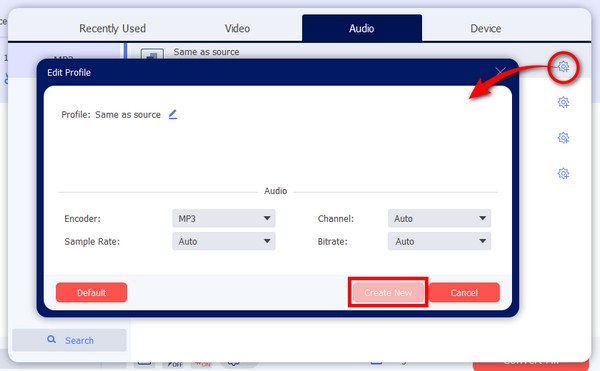
3단계.기본 화면에서 새 MP3 파일의 파일 위치와 이름을 지정합니다. DAT에서 MP3로의 변환을 끝내기 전에 "모두 병합" 상자를 클릭하여 모든 MP3 파일 결합 DAT 파일이 여러 개인 경우. 그렇지 않은 경우 "모두 변환"을 클릭하여 작업을 종료하십시오.
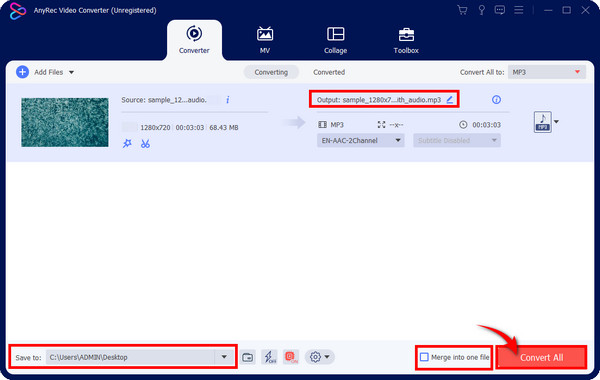
DAT를 MP3 파일로 무료로 변환하는 5가지 온라인 도구
변환 소프트웨어는 확실히 DAT를 MP3 파일로 변환하는 데 도움이 될 수 있지만 웹 기반 변환기를 통해서도 가능합니다! 아래에는 DAT를 MP3로 무료로 변환할 수 있는 5가지 온라인 도구가 나와 있습니다.
1. 온라인 변환
시작하기 온라인 변환, DAT를 MP3 및 M4A, MMF, FLAC, AAC, AIFF 등을 포함한 20가지 기타 형식으로 쉽게 변환합니다. 이 온라인 도구를 사용하여 비디오에서 오디오를 추출할 수도 있습니다. 그 외에도 문서, PDF, 아카이브, 비디오 등과 함께 작업할 수 있습니다.
1 단계."온라인 변환" 페이지에서 아래의 다른 변환 옵션 중에서 "오디오 변환기"를 선택하세요. 그런 다음 "MP3로 변환"을 선택하십시오.
2 단계.DAT 파일을 가져오거나 페이지에 바로 드롭하려면 "파일 선택"을 클릭하세요. 아래로 스크롤하여 다듬기, 채널 조정, 비트 전송률 등과 같은 오디오 파일을 변경합니다. 모든 것이 해결되면 "시작" 버튼을 클릭하여 변환된 DAT를 MP3 파일로 다운로드합니다.
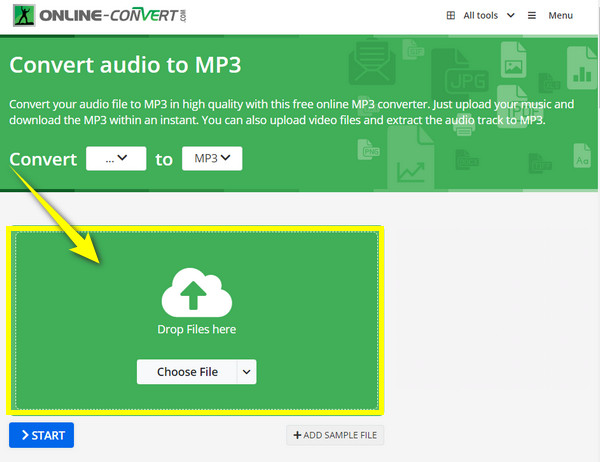
2. 미디어.io
Media.io 변환기 비디오, 오디오 및 이미지를 효율적으로 변환하기 위한 다목적 온라인 도구입니다. 이 도구는 무손실 기술을 사용하여 DAT를 MP3 파일로 변환하는 번거로움을 보장합니다. 또한 비디오 및 오디오 파일의 매개변수를 완벽하게 제어할 수 있어 DAT에서 MP3로 변환할 때 원하는 사양을 충족할 수 있습니다.
1 단계."Media.io Video Converter" 페이지에서 "지금 파일 업로드" 버튼을 클릭하면 변환을 시작할 새 창으로 이동됩니다.
2 단계."파일 선택"을 클릭하고 DAT 파일을 가져옵니다. "형식" 메뉴에서 "오디오"로 이동하여 "MP3" 형식을 선택합니다. "설정" 버튼을 클릭하여 설정을 수정하는 것을 잊지 마세요.
3단계.모든 작업이 완료되면 "변환"을 클릭하여 저장한 다음 변환된 DAT를 MP3 파일로 확인하세요.
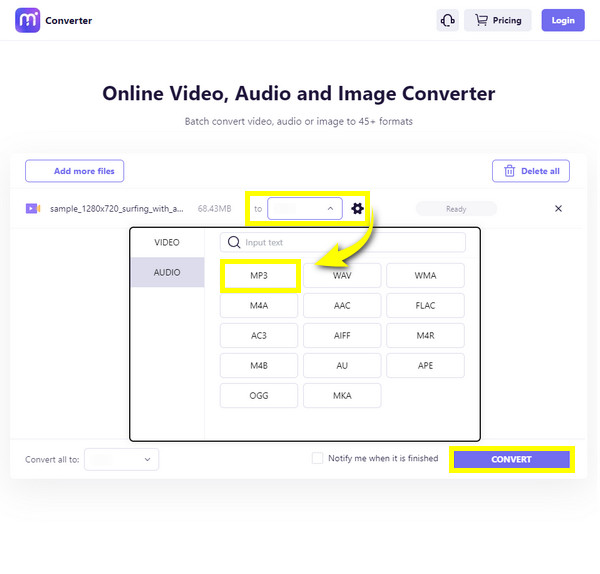
3. 변환
온라인에서 논의된 두 가지 방법과 마찬가지로 DAT에서 MP3로의 변환 프로세스를 다음과 같은 세 가지 간단한 단계로 완료할 수 있습니다. 변환. 이 온라인 도구는 아카이브, 비디오, PDF 등을 변환하는 데 유용합니다. 오디오 자르기, 상당한 파일 병합, MP3 압축 그리고 더 많은.
1 단계.Aconvert 공식 페이지의 왼쪽 탭에서 "Audio"로 이동하세요. DAT 오디오 파일을 가져오려면 "파일 선택" 버튼으로 시작하세요.
2 단계."대상 형식" 메뉴로 이동하여 다양한 선택 항목 중에서 "MP3"를 선택하세요.
3단계.나중에 원하는 경우 아래의 "오디오 비트 전송률"과 "샘플 속도"를 조정하세요. 하지만 바로 "지금 변환"을 클릭하여 DAT를 MP3로 컴퓨터에 저장할 수 있습니다.
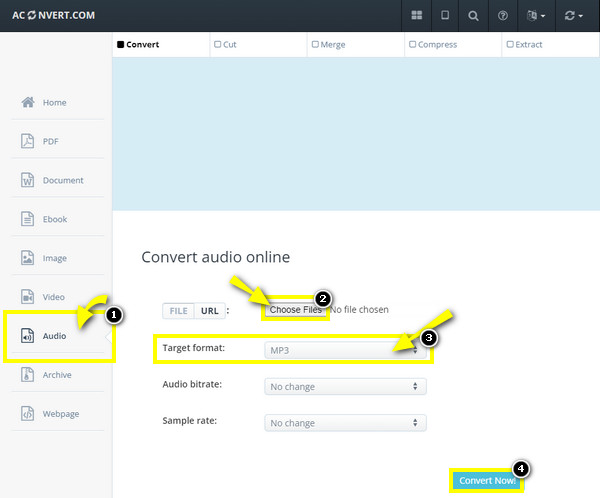
4. 잠자르
다양한 형식을 지원하는 다른 변환기를 원하신다면 지금 Zamzar를 선택하세요! 이 온라인 변환기는 변환 중에 원래 품질을 유지하면서 DAT를 MP3로 순식간에 변환하는 데 도움이 됩니다. 또한 문서, 비디오, 이미지, 아카이브 및 기타 파일 변환 지원과 관련하여 다른 도구와 경쟁할 수 있습니다.
1 단계.Zamzar 주요 사이트에 들어간 후 "파일 선택"을 클릭하여 DAT 파일을 가져오거나 끌어서 놓기 기능을 활용하세요.
2 단계.화면에 표시된 대로 형식을 선택하십시오. "MP3"를 선택하세요. 마지막으로 최종 절차를 위해 "지금 변환"을 클릭하여 변환된 DAT를 MP3 파일로 저장하세요. 완료 후 이메일을 받으려면 아래의 "확인란"을 클릭하세요.
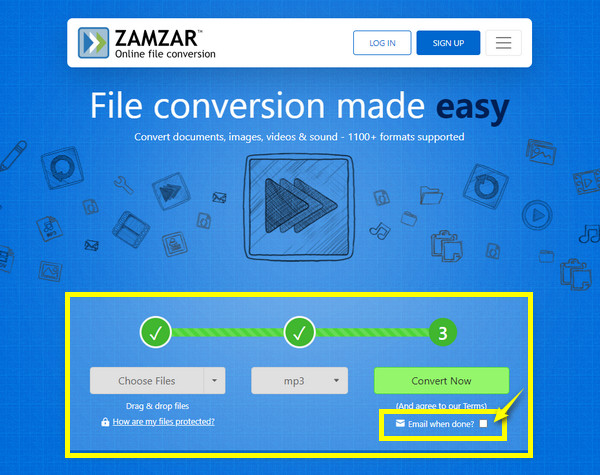
5. 애니컨브
위에서 언급한 변환 요구 사항을 충족하는 것이 없다고 가정하고 다음을 고려하십시오. AnyConv DAT를 MP3로 변환합니다. 큰 문제 없이 이 온라인 도구는 M4A, OGG, WMA, WAV 및 기타 비디오, 오디오, 이미지 및 문서 형식을 지원합니다. 또한 파일을 안전하게 보관하여 오직 본인만이 변환된 파일에 액세스할 수 있도록 보장합니다.
1 단계.선택한 웹 브라우저에서 AnyConv DAT Converter를 검색하세요. 그런 다음 파일 선택 버튼을 클릭하여 시작하십시오. 또는 DAT 파일을 기본 페이지에 놓습니다.
2 단계.로드한 후 형식 메뉴를 클릭하고 다른 옵션 중에서 MP3를 선택합니다. 변환을 클릭하면 변환된 DAT를 MP3 파일로 즉시 얻을 수 있습니다!
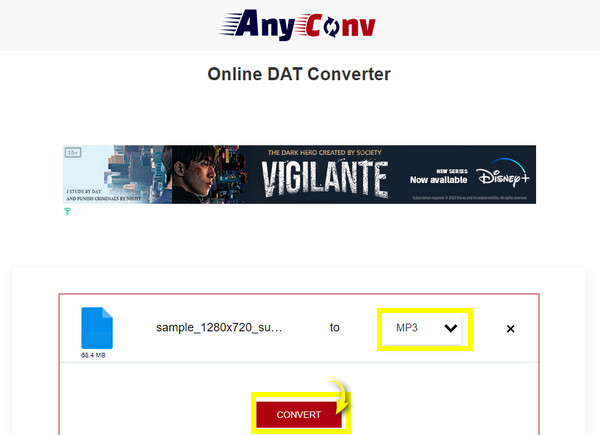
DAT를 MP3 음악으로 변환하는 방법에 대한 FAQ
-
.DAT 파일이란?
DAT 파일은 텍스트가 포함된 이미지, 오디오 또는 비디오 파일일 수 있으므로 특정 프로그램이 열 수 있는 데이터로 구성됩니다. 그러나 일반적으로 비디오 파일 형식의 DVD에 있으므로 도움을 받으려면 비디오 스트리밍 소프트웨어가 필요합니다. 호환성 문제가 발생하면 변환하는 것이 가장 좋습니다.
-
VLC를 사용하여 DAT를 MP3로 변환할 수 있나요?
예. VLC 미디어 플레이어를 사용하여 DAT 파일을 보고 변환할 수 있습니다. 미디어 또는 파일 탭 아래의 변환/저장 옵션을 통해 수행하세요.
-
Windows Media Player는 DAT를 MP3로 변환합니까?
아니요. Windows Media Player는 다양한 파일 형식을 재생하지만 플레이어, iTunes, QuickTime 등과 함께 DAT 파일을 지원하지 않기 때문에 DAT를 MP3로 변환할 수 없습니다.
-
Mac에서 DAT 파일을 어떻게 열 수 있나요?
Mac에서 DAT 파일을 열려면 DAT 파일이 텍스트가 포함된 오디오, 비디오 또는 이미지 파일일 수 있으므로 어떤 파일을 열려고 하는지 확인해야 합니다. 따라서 비디오나 오디오가 포함되어 있다고 확신하는 경우 미디어 플레이어를 사용하여 재생하십시오. 또는 텍스트가 포함된 경우 Mac에서 TextEdit을 사용해 볼 수 있습니다.
-
Media.io를 사용하여 DAT를 MP3로 일괄 변환할 수 있나요?
예. Media.io는 일괄 변환 기능을 지원하는 온라인 도구 중 하나이므로 한 번의 클릭으로 필요한 모든 변환을 얻을 수 있습니다.
결론
모든 것이 논의된 후에 DAT를 MP3로 변환하는 적절한 방법을 찾았기를 바랍니다. 이러한 파일은 열고 읽기가 쉽지 않으므로 변환하는 것이 가장 좋은 솔루션입니다! 그리고 DAT를 MP3 파일로 변환하는 데 도움이 되는 6가지 주요 방법이 나와 있습니다. 이 중, AnyRec Video Converter 문제 없이 DAT 파일을 변환하는 인상적이고 편리한 방법을 제공하므로 제안됩니다. 당신은 확실히 편집 및 그것이 제공하는 기타 기능을 즐길 수 있습니다. 오늘 마음껏 시도해 보세요!
